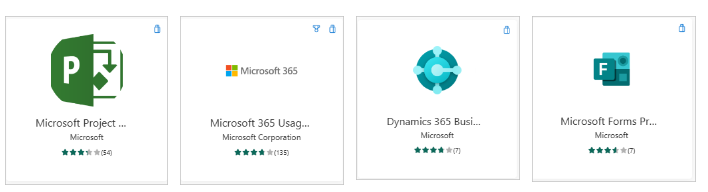Explorar os diferentes elementos do Power BI
Para criar Soluções do Power BI, existem vários blocos modulares principais. Estes elementos ajudam não só os dados que estão a ser apresentados, mas também a forma como são apresentados aos utilizadores que os estão a consumir. Estes elementos são conjuntos de dados, relatórios e dashboards. Todos os elementos são organizados em áreas de trabalho e são criados em capacidades.
Vamos analisar cada um destes elementos mais detalhadamente.
Capacidades
As capacidades são um conceito principal do Power BI que representa um conjunto de recursos utilizados para alojar e fornecer os seus conteúdos do Power BI. As capacidades podem ser partilhadas ou dedicadas. Uma capacidade partilhada é partilhada com outros clientes da Microsoft, enquanto uma capacidade dedicada é totalmente alocada a um único cliente. As capacidades dedicadas requerem uma subscrição. Por predefinição, as áreas de trabalho são criadas numa capacidade partilhada.
Áreas de Trabalho
As áreas de trabalho são contentores para dashboards, relatórios, conjuntos de dados e fluxos de dados no Power BI. Existem dois tipos de áreas de trabalho: A minha área de trabalho e as áreas de trabalho.
A minha área de trabalho é a área de trabalho pessoal para qualquer cliente do Power BI trabalhar com o seu próprio conteúdo. Só o utilizador tem acesso à Minha área de trabalho. Pode partilhar dashboards e relatórios a partir de A Minha Área de Trabalho. Se quiser colaborar em dashboards e relatórios ou criar uma aplicação, então quer trabalhar numa área de trabalho.
As Áreas de Trabalho são utilizadas para permitir a colaboração e a partilha de conteúdos com colegas. Pode adicionar colegas às suas áreas de trabalho e colaborar em dashboards, relatórios e conjuntos de dados. Todos os membros da área de trabalho necessitam de licenças do Power BI Pro, salvo uma exceção.
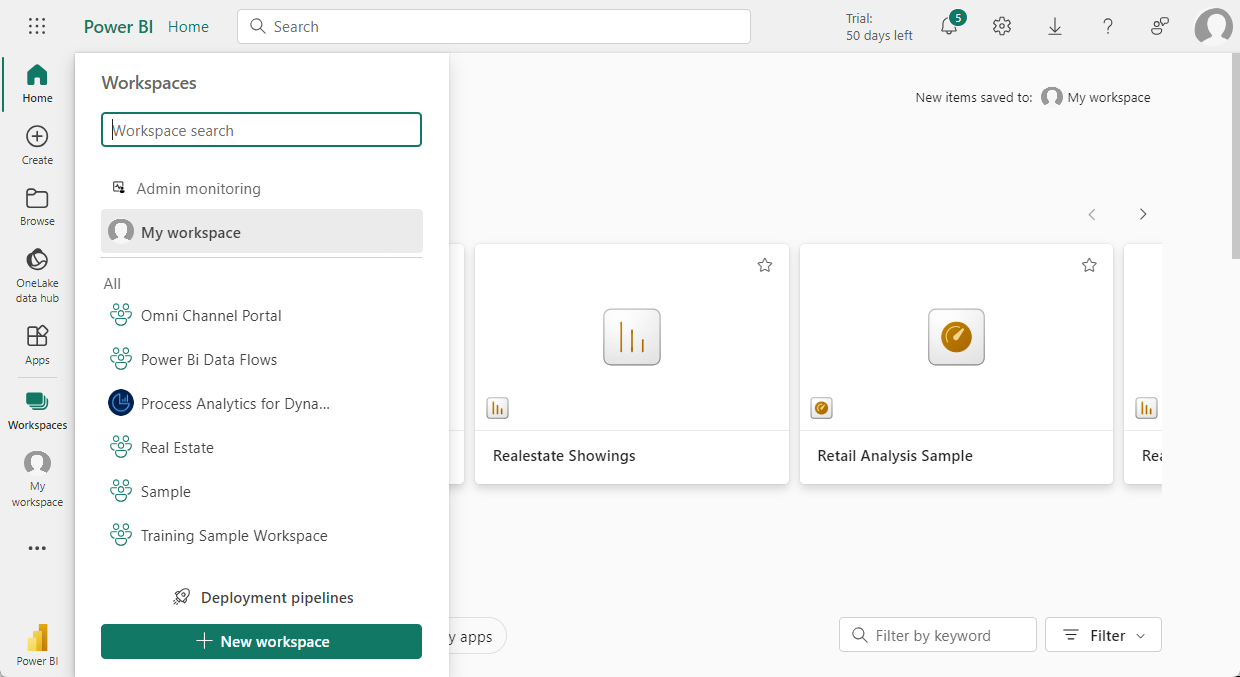
As áreas de trabalho também são os locais onde cria, publica e faz a gestão das aplicações da sua organização. Pense nas áreas de trabalho como áreas de teste e contentores para os conteúdos que compõem uma aplicação do Power BI. Então, o que é uma aplicação? Uma aplicação é uma coleção de dashboards e relatórios criados para fornecer métricas-chave aos consumidores do Power BI na sua organização. As aplicações são interativas, mas os consumidores não podem editá-las. Os consumidores de aplicações, colegas que têm acesso às aplicações, não precisam necessariamente de licenças Pro.
Modelos semânticos
Um modelo semântico é uma coleção de dados que importa ou a que se liga. O Power BI permite-lhe ligar e importar todos os tipos de modelos semânticos e juntá-los todos num único local. Os modelos semânticos também podem obter dados de fluxos de dados.
Os modelos semânticos estão associados a áreas de trabalho e um único modelo semântico pode fazer parte de várias áreas de trabalho. Quando abre uma área de trabalho, os modelos semânticos associados são listados no separador Modelos semânticos . Cada modelo semântico listado representa uma coleção de dados. Por exemplo, um modelo semântico pode conter dados de um livro do Excel no OneDrive, um modelo semântico tabular SSAS no local e/ou um modelo semântico do Salesforce. Existem diferentes origens de dados suportadas. Os modelos semânticos adicionados por um membro da área de trabalho estão disponíveis para os outros membros da área de trabalho com uma função de administrador, membro ou contribuidor.
Modelos semânticos partilhados
O business intelligence é uma atividade de colaboração. É importante estabelecer modelos semânticos padronizados que possam ser a "única fonte de verdade". Descobrir e reutilizar esses modelos semânticos padronizados é fundamental. Quando modeladores de dados especializados na sua organização criam e partilham modelos semânticos otimizados, os criadores de relatórios podem começar com esses modelos semânticos para criar relatórios precisos. A sua organização pode ter dados consistentes para tomar decisões e uma cultura de dados em bom estado de funcionamento. Para consumir estes modelos semânticos partilhados, basta escolher modelos semânticos do Power BI ao criar o seu relatório do Power BI.
Relatórios
Um relatório do Power BI é uma ou mais páginas de visualizações, como gráficos de linhas, mapas e outros elementos. Pode criar relatórios no Power BI de raiz, importá-los a partir de dashboards partilhados ou fazer com que o Power BI os gere ao ligar a conjuntos de dados. Por exemplo, quando se liga a um livro do Excel que contém folhas do Power View, o Power BI cria um relatório baseado nessas folhas. Quando se liga a uma aplicação SaaS, o Power BI importa um relatório pré-criado.
Existem duas formas de ver e interagir com os relatórios:
Vista de leitura: quando um relatório é aberto por um utilizador, é apresentado na vista de leitura.
Vista de edição: para indivíduos com permissões de edição, a vista de edição é utilizada para modificar os diferentes elementos no relatório e como são apresentados.
Quando uma área de trabalho é aberta, os relatórios associados são listados no separador Relatórios . Cada relatório listado representa uma ou mais páginas de visualizações com base apenas num dos conjuntos de dados subjacentes. Para abrir um relatório, selecione-o.
Quando abre uma aplicação, é apresentado um dashboard. Para aceder a um relatório subjacente, selecione um mosaico do dashboard (aprofundaremos estes mosaicos posteriormente) que foi afixado a partir de um relatório. Tenha em atenção que nem todos os mosaicos são afixados a partir dos relatórios, pelo que poderá ter de clicar em alguns mosaicos para localizar um relatório.
Por predefinição, o relatório é aberto primeiro na Vista de leitura. Basta selecionar Editar relatório para o abrir na Vista de edição (se tiver as permissões necessárias).
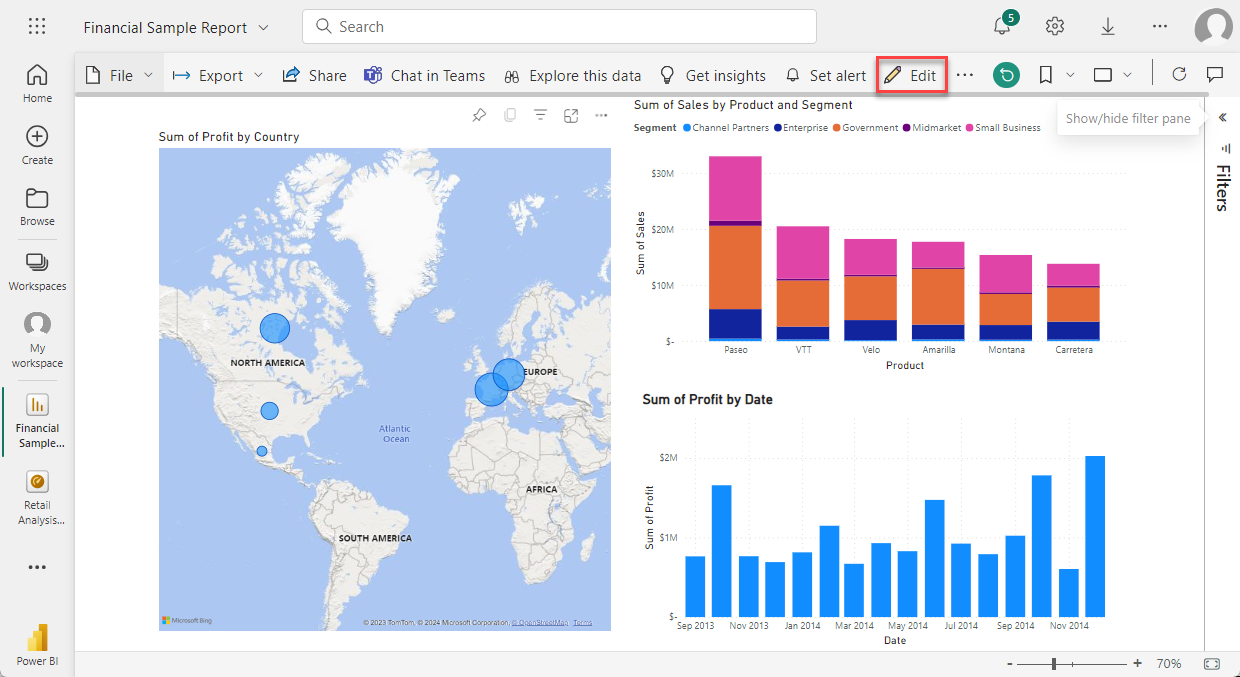
Dashboards
Um dashboard é uma única tela que contém zero ou mais mosaicos e widgets. Cada mosaico afixado a partir de um relatório ou do Q&A apresenta uma única visualização que foi criada a partir de um conjunto de dados e afixada ao dashboard. Pode também afixar páginas de relatórios inteiras a um dashboard como um mosaico único. Existem várias formas de adicionar mosaicos ao dashboard, demasiadas para serem abordadas neste tópico de descrição geral.
Por que é que as pessoas criam dashboards? Eis apenas alguns dos motivos:
Para ver todas as informações necessárias para tomar decisões rapidamente.
Para monitorizar as informações mais importantes sobre a sua empresa.
Para garantir que todos os colegas estão na mesma página, veja e utilize as mesmas informações.
Para monitorizar o estado de funcionamento de uma empresa, produto, unidade de negócio ou campanha de marketing, etc.
Para criar uma vista personalizada de um dashboard maior e mostrar todas as métricas que lhes interessam.
Quando abre uma área de trabalho, os conjuntos de dados associados são apresentados no separador Dashboards. Para abrir um dashboard, selecione-o. Quando abre uma aplicação, é-lhe apresentado um dashboard. Se for o proprietário do dashboard, também terá acesso de edição aos conjuntos de dados e relatórios subjacentes. Se o dashboard tiver sido partilhado consigo, poderá interagir com o dashboard e com quaisquer relatórios subjacentes, mas não conseguirá guardar quaisquer alterações.
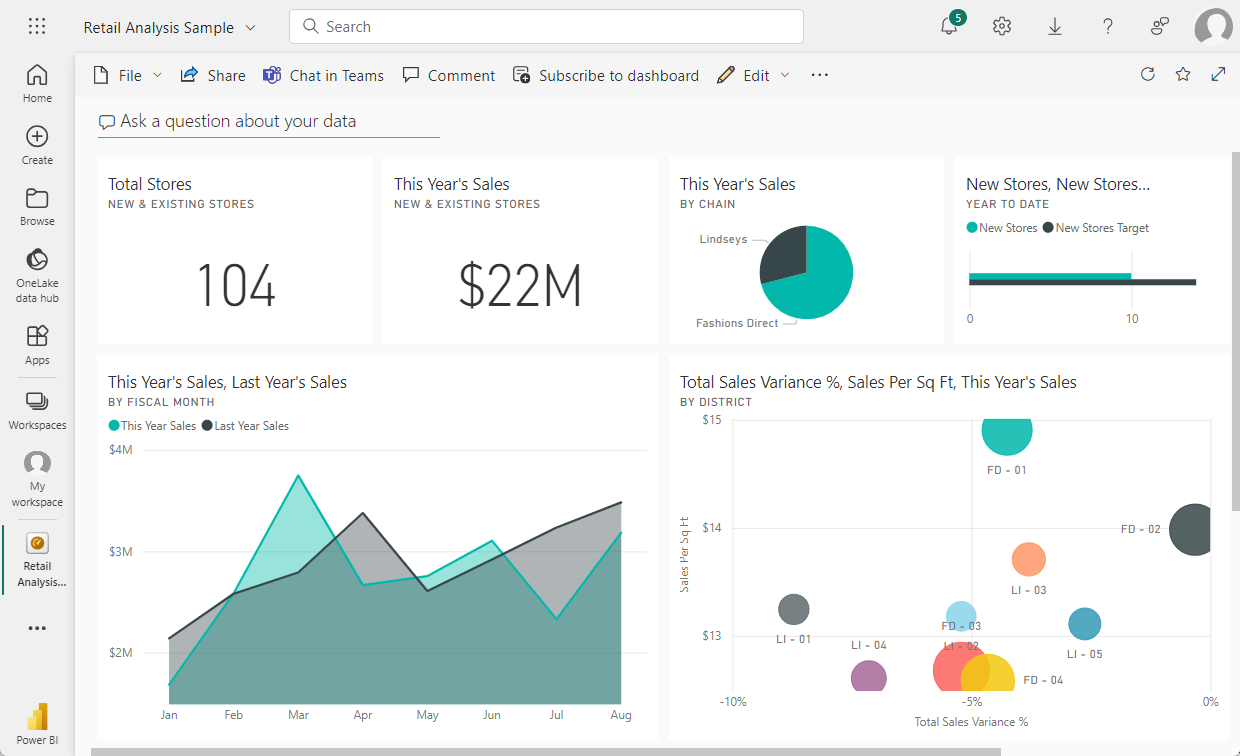
Aplicações de Modelo
As aplicações de modelo do Power BI permitem aos parceiros do Power BI criar aplicações do Power BI com pouca ou nenhuma codificação e implementá-las em qualquer cliente do Power BI. Enquanto parceiro do Power BI, pode criar um conjunto de conteúdos prontos a utilizar para os clientes e publicá-los manualmente.
Pode criar aplicações de modelo que permitem aos seus clientes ligarem-se nas suas próprias contas. Enquanto especialistas em domínio, podem desbloquear os dados de uma forma fácil de consumir pelos utilizadores empresariais.